Hogyan tegyük hűvös sinemagraficheskoe kép szól weboldalak létrehozása
Lássuk, hogyan lehet létrehozni saját animált GIF CINEMAGRAPH manipuláló képességek animációs eszközök a Photoshop.

Néhány a legjobb példák CINEMAGRAPH megtalálható a honlapján alkotók. Az eredeti CINEMAGRAPH során vett divat héten New Yorkban, ábrázol egy látszólag hétköznapi pillanatok fotókat, de a fennmaradt töredéke egy élő mozgás idő, ami lenyűgöző, így végtelenül érzékelik, amit látott, az első alkalommal.
A növekedés CINEMAGRAPH népszerűsége kezdtek megjelenni a mobil alkalmazások, mint a «Cinemagram kialakulni», amely lehetővé teszi, hogy könnyen teremt amatőr CINEMAGRAPH segítségével speciális eszközök, beépített kamerával. Ezek az alkalmazások révén gyorsan és egyszerűen, de mint mindig, a legjobb eredményeket lehet elérni, hogy lehetősége a finomhangolás, hogy ellenőrizzék a teljes termelési folyamat, így lássuk, hogyan lehet létrehozni saját egyedi és CINEMAGRAPH a semmiből.
Hogyan hozzunk létre CINEMAGRAPH
Íme néhány tipp, hogy fontolja meg, amikor létrehozza a saját sinemagraficheskogo felvételeket:
• Annak érdekében, hogy animálni egy adott objektumot, a háttérben a jelenet kell maradnia teljesen mozdulatlan, ezért használjon állványt.
• Válassza a témák, amelyek magukban foglalják a folyamatos vagy ciklikus mozgások. Például a munka nagy CINEMAGRAPH vonattal vagy metróval mozgólépcső, mert mozgó egységes és kiszámítható.



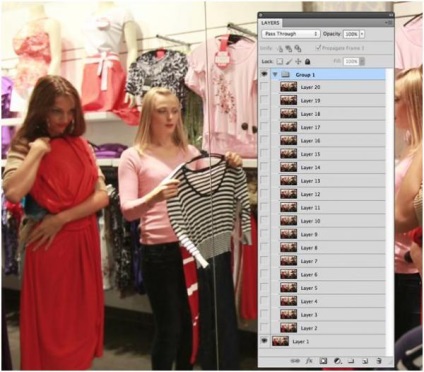
Minden kép keret importált egy rétegben. Egyes komplex CINEMAGRAPH megkövetelheti fáradságos és aprólékos munka egyes keret, de a legtöbbjük lehet létrehozni alkalmazásával egy maszkot.
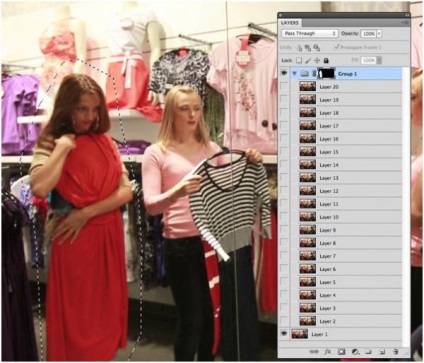
A legfontosabb, hogy eléréséhez a képzett CINEMAGRAPH hatást abban a tényben rejlik, hogy elrejtse leple alatt a teljes szekvencia a rétegek (és így rögzítik a jelenet), érintetlenül hagyják csak animálni objektumot magára a figyelmet, frissítő fagyasztott környezetbe. Ezért, hogy a kiválasztás körül animáció objektum (ebben az esetben, a tükörben lány piros ruhában), majd csoport (Ctrl + G) rétegek az összes keret, kivéve az első (legalsó) réteg, és adjunk hozzá csoport mask réteg (Layer maszk), az ikonra kattintva a rétegek palettán alább. Győződjön meg arról, hogy a kijelölt terület nem kap a másik „igazi” elemekkel.
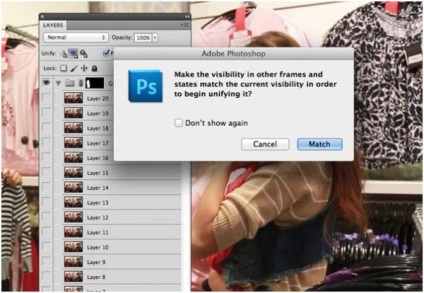
Most nyissa meg az Animáció ablakot (Window> Idővonal). Láthatjuk, hogy a 99% -a alkalmazott kapcsolva egy átlátszó háttér köszönhetően a réteg maszkot és kijavítani, válassza az első (alsó) réteg, és kattintson az ikonra a hegyével Unify Réteg láthatóságának (Unify Rétegláthatóság) összhangban Unify (Egyesítés) a Rétegek palettán a tetején. A megnyíló ablakban a kérdést: «? Hogy a láthatóság más keretek ...» (. Szinkronizálása láthatóságának más keretek és feltételek ...), válassza „Sync» (Match).
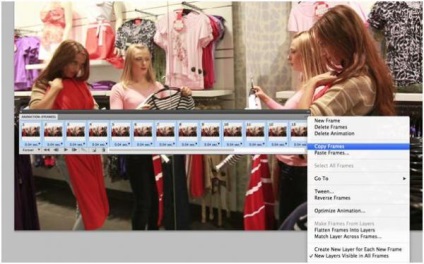
Nyomja meg a play gombot (lejátszás) az animáció ablakban hatásának értékeléséhez a bázis. Ha a szalag fixated sikertelen, a jelenet kínos lenne megállítani, és ismételje meg, vagy egyszerűen csak rándulás. A probléma kiküszöbölése érdekében meg kell görgetni a rekordot hátra. Jelölje ki az összes képkocka megnyitásával az animáció klikk menü testület a kis háromszög a jobb oldalon, és rákattint válassza ki az összes képkocka (Az összes kijelölése képkocka). Másolja át a képeket a parancsot a menüből, vagy az ikonra kattintva a „Create a másolatot a kiválasztott keret” alján az Animáció panel.
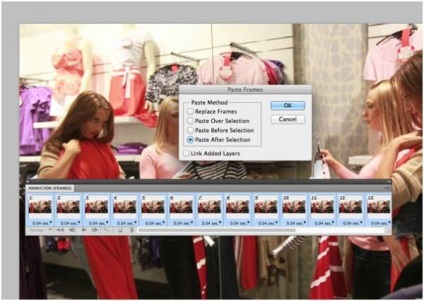
Most helyezze a végén a animációs képkockák a kezdő ciklusban, kiválasztja a menü parancs Paste Frames> Paste után Selection (Paste Frames> Paste kiválasztás után).
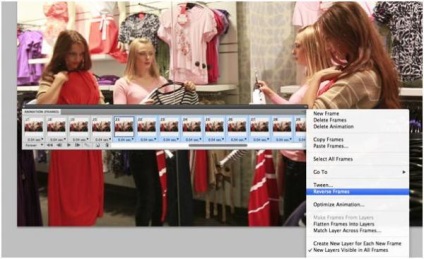
Tartása az új keretben kattintson a pop-up menüt és válassza Fordított keretek (Fordított sorrendben keretek) irányítani az animáció, véget, telt fordított, és visszatér a csúcsra, hurokzárásra.
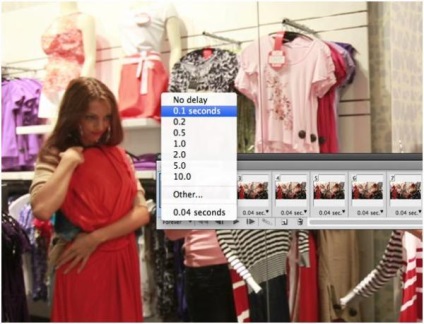
Természetesen hurkos animációs mindig ad a legjobb és leginkább reális eredményeket, mert az ilyen hatások visszafordíthatók, mint általában, nem annyira nyilvánvaló. Azonban beállíthatja az animáció, hogy fordított a hatás, hogy inkább természetes. Ehhez kattintson a nyílra a kép a célzást: „kiválasztása a keret megjelenítési idő”, és az azt követő listából válassza ki az időkeret késés. Így változik a szünet bizonyos keretek, az animáció vagy széthúzza vagy összenyomja, amíg kiválasztja Nincs késleltetés (nincs késleltetés) opciót.
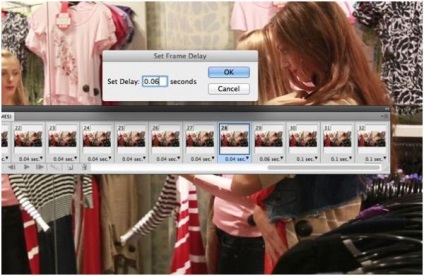
A fokozatos lassulás az animációs jelenet, amelyben a lány megfordul különböző irányokba, így mozgása természetesebb és kiküszöböli a hibák egy zárt hurokban animáció.
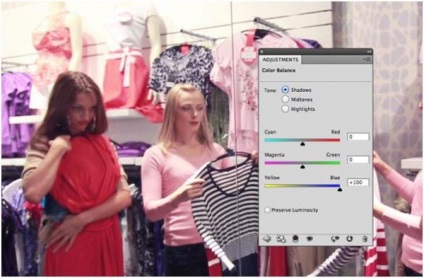
Hozzáadása színkorrekció hatása a retro stílusú képet nem csak elegáns, hanem segít csökkenteni a színek számát, így biztosítva a jobb minőségű a végső GIF fájlt a korlátozott paletta 256 szín.
Hozzon létre egy réteg tetején egy korrekciós réteget Color Balance (Színhőmérséklet) és a hang az „árnyék» (árnyékok), mozgassa a csúszkát a kék összetevő 100%. Törölje a jelölőnégyzetet megőrzése Fényintenzitás (Ne ragyogás).
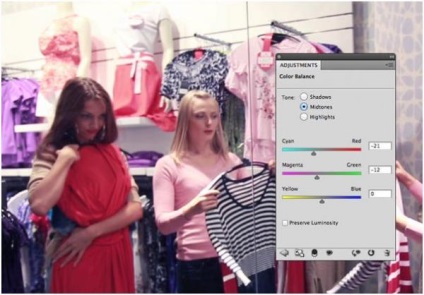
Most válassza Középtónusok (Mid hang) és a szín, mint a fenti képen.
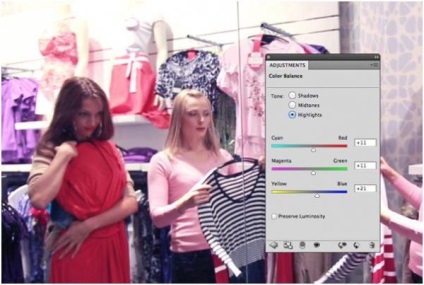
A Kiemelések mód (Light) a csúszkákat felé a vörös, zöld és kék.
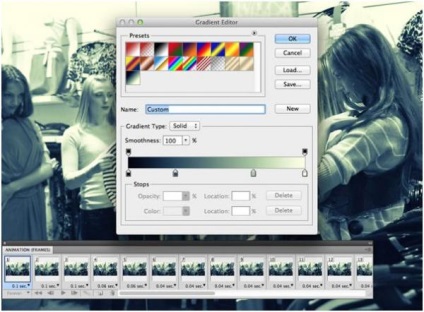
Most adjunk hozzá egy korrekciós réteget Gradient Map (Gradient Map) és a színátmenet a balról jobbra a következő színeket: nagyon sötétkék (# 020413) közepes kék (# 2b4a61), zöld (# a8c6a0) és halványsárga (# feffe6) . Változás a keverési mód az ezt a réteget, hogy könnyebb (Világosít).
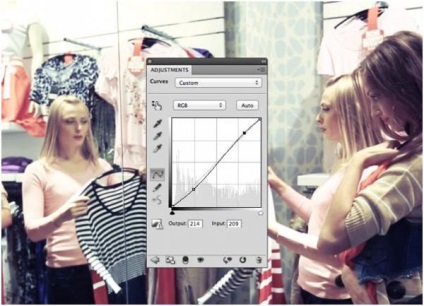
Hozzáadása korrekciós réteg görbék (görbe), és a fényerő a árnyékok és kiemeli, hogy fokozza a kép kontrasztját.
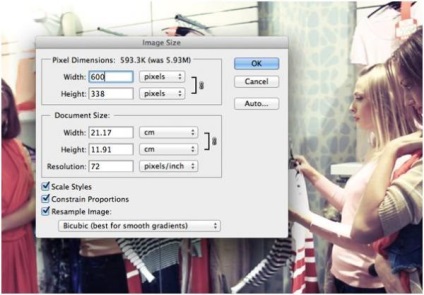
Animált GIF képfájl ilyen nagy számú részre mindegyik keretben lesz óriási méreteket. A legjobb módja annak, hogy tömöríteni a fájl mérete - az, hogy csökkentse a fizikai méretét a kép, amely lehet tenni fog a menü „Kép> Csökkentse a kép.”

Válassza a Fájl> Mentés webre (File> Save for Web), és válassza ki a GIF formátumot. Határozza meg az optimális modell az átláthatóság árnyalás, hogy elérjék a lehető legjobb lejátszási minőséget. Szintén lehetséges, hogy csökkentse a színek számát a színpaletta a két színes vagy fekete-fehér hatás, ami szintén javítja a képminőséget.
